

PADS Layout中异形焊盘的绘制详细步骤
描述
PADS Layout中异形焊盘的绘制详细步骤
今天来为大家讲解下在layout中如何绘制异形焊盘,这个也是我们经常用到的 ,我们在进行pcb设计时首先要绘制原理图,其次就是封装,才可以生成pcb,希望大家看完这篇文章后能学会如何绘制异形焊盘。今天我们就来绘制芯片中间的异形焊盘
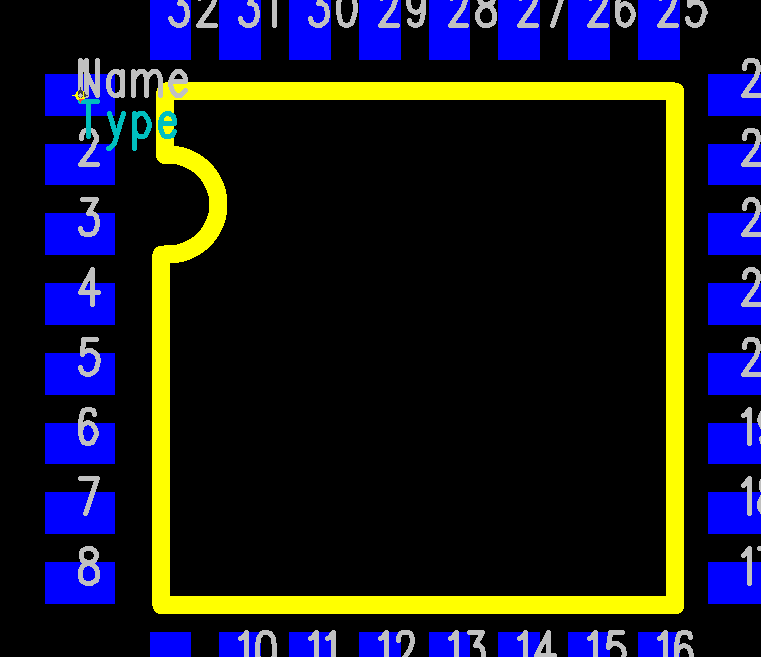
1、首先我们点击绘图工具栏,然后点击铜箔。
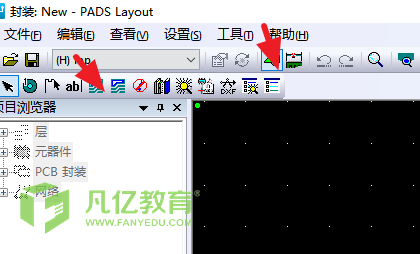
2、点击铜箔后右键添加圆弧。
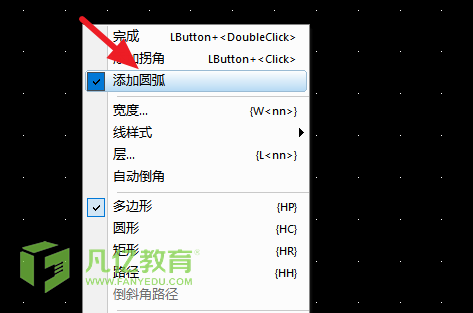
3、添加圆弧成功后再次按鼠标右键点击添加圆弧,这样就可以取消添加圆弧命令来绘制正方形铜箔。
4、绘制成功后右键点击完成。
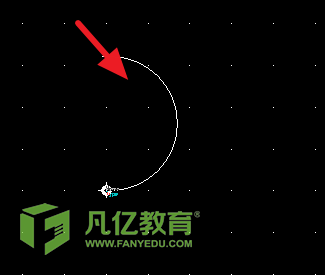
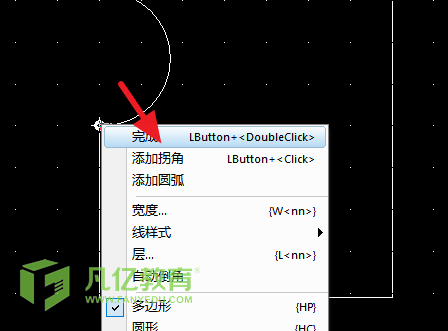
5、这样我们的铜箔就绘制成功了。
6、铜箔绘制成功后我们需要添加焊盘,点击工具栏的端点。
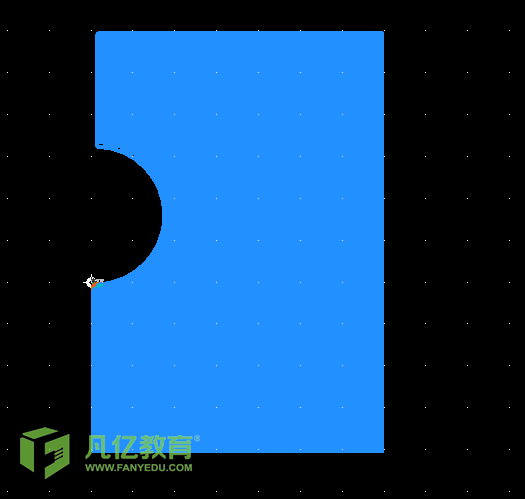
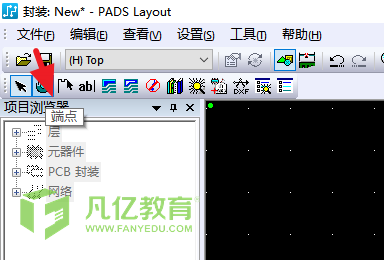
7、在这里可以选择焊盘类型。以及编号,然后点击确定。
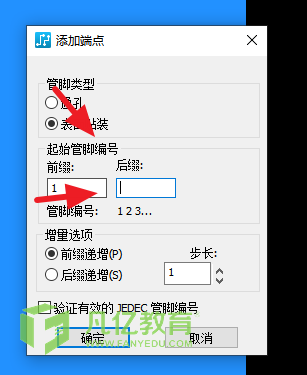
8、放置成功后,右键选择端点。
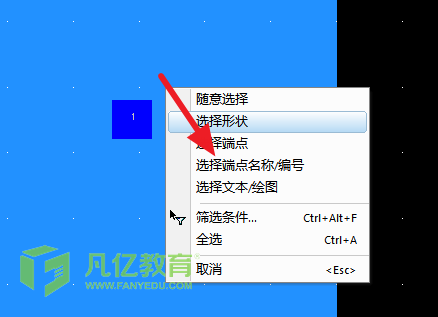
9、选择端点后点击焊盘,然后右键选择关联在点击铜箔。
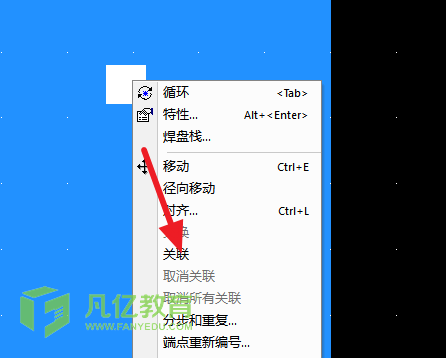
10、这样异形焊盘就绘制成功了。
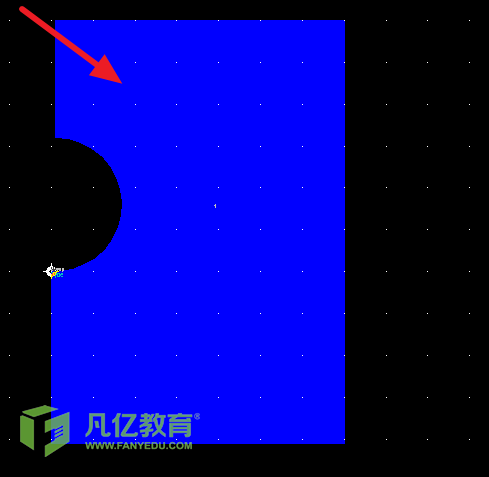
11、因为这个没有尺寸所以就告诉大家绘制的方法,但是我们在真正绘绘制封装的时候需要严格按照尺寸来,在画铜箔时就要修改好尺寸,变成端点后是无法修改的。点击随意选择双击去特性里面修改x.y坐标就可以设置长度了。
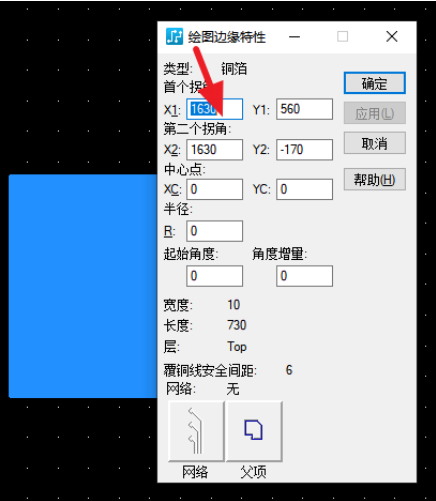

原文标题:PADS Layout中异形焊盘的绘制详细步骤
文章出处:【微信公众号:凡亿PCB】欢迎添加关注!文章转载请注明出处。
声明:本文内容及配图由入驻作者撰写或者入驻合作网站授权转载。文章观点仅代表作者本人,不代表电子发烧友网立场。文章及其配图仅供工程师学习之用,如有内容侵权或者其他违规问题,请联系本站处理。
举报投诉
- 相关推荐
- pcb
-
Allegro建立异形焊盘2011-05-25 0
-
pads layout pcb封装编辑怎么创建异形封装?2012-06-21 0
-
pads layout-如何添加一个焊盘2013-10-30 0
-
Pads layout中如何显示不同的层2014-06-19 0
-
pads 9.5中如何对齐焊盘2015-01-28 0
-
Altium Designer 制作异形焊盘2017-12-11 0
-
ad6.9异形焊盘导入PCB后报错,请问怎么才能在不修改规则的情况下,让这个异形焊盘不报错呢?2018-06-12 0
-
Allegro中建立异形焊盘2019-01-19 0
-
请问异形封装焊盘和普通焊盘有区别吗?2019-03-21 0
-
PADS封装库焊盘编号如何快速修改2019-07-18 0
-
【Altium小课专题 第201篇】在AD软件中异形表贴焊盘应该如何创建?2021-09-17 0
-
pads 2007 layout中如何加固焊盘呢?2023-04-28 0
-
PADS Logic导出Layout网表的步骤教程2018-07-24 25872
-
PADS Layout通过DXF文件创建异形焊盘操作步骤2023-01-14 2204
-
PADS Layout怎么解决铜皮是网格问题的详细步骤2023-01-17 1383
全部0条评论

快来发表一下你的评论吧 !

